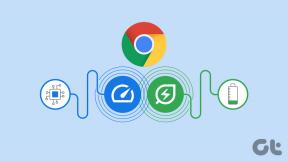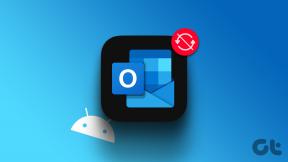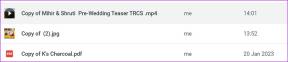10 najboljih načina da popravite samo hitne pozive na Androidu
Miscelanea / / February 16, 2022
Pokušavate li upućivati pozive i dobivate pogrešku "Samo hitni pozivi" na svom Android telefonu? Što god pokušali, na Androidu ne možete pozivati osim na brojeve hitne pomoći. Prije nego što prijeđete na WhatsApp ili Telegram za upućivanje glasovnih poziva, možete riješiti probleme i popraviti hitne pozive samo na Androidu.

1. Ponovno pokrenite telefon
Počevši od osnova, možete dugo pritisnuti bočnu tipku Android telefona i pojavit će se skočni izbornik. Odaberite Restart i pričekajte da se telefon ponovno pokrene.
Nakon što vratite mobilnu mrežu na svoj telefon, otvorite aplikaciju Telefon i pokušajte nazvati jednog od svojih kontakata.
2. Platite svoj račun
Ako ste zaboravili platiti račun za prethodni mjesec, vaš je davatelj mobilnih usluga možda zamrznuo usluge pozivanja i slanja poruka za vaš telefon. Zato nećete moći primati niti upućivati pozive sa svog Android telefona. Provjerite jeste li platili neriješene obveze i očistite ih ako ih ima.
3. Provjerite mrežnu vezu
Većina korisnika ne uspije uputiti pozive na Android telefonima kada se mrežna veza ne daje prednost ih.
Pogledajte mrežne trake na vrhu i vidite snagu mobilne mreže. Ako primijetite da telefon često ispušta mrežni signal, imat ćete problema s upućivanjem poziva i telefon bi vam mogao ostaviti opciju samo za hitne pozive.

Ako se često susrećete s problemima s mrežom kod kuće ili ureda, možda biste trebali napustiti svog lokalnog operatera i upotrijebiti drugu opciju. Možda možete pitati svoje kolege ili članove obitelji da znaju koji operater nudi najbolju pokrivenost mrežom u tom području.
4. Omogućite i onemogućite način rada u zrakoplovu
Koristeći prvi trik, već ste ponovno pokrenuli Android telefon. A sada je vrijeme da ponovno pokrenete i mrežnu vezu. Trik je prilično jednostavan.
Otkrijte traku s obavijestima i potražite prekidač Zrakoplov. Dodirnite ga i držite ga uključenim neko vrijeme. Onemogućite ga i pokušajte nazvati.

Ako se i dalje suočavate s pogreškom samo za hitne pozive, nastavite čitati druga rješenja.
5. Resetirajte mrežne postavke
Neki proizvođači telefona temeljeni na Androidu nude opciju resetiranja mrežnih postavki. Samsung je jedan primjer koji korisnicima omogućuje resetiranje mrežnih postavki na Galaxy telefonima. Upotrijebite korake u nastavku.
Korak 1: Otvorite aplikaciju Postavke na svom Android telefonu.
Korak 2: Potražite Reset mrežnih postavki.
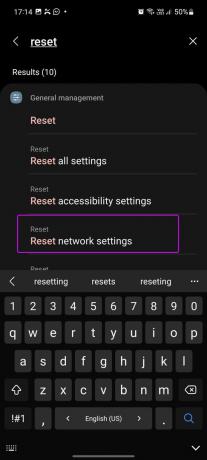
3. korak: Dodirnite prijedlog pretraživanja i poništite mrežne postavke na sljedećem izborniku.
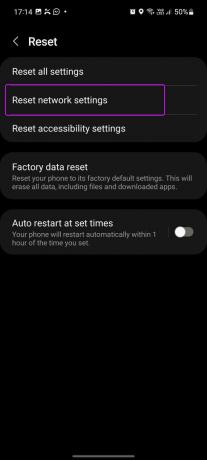
6. Provjerite kod svog mobilnog operatera
Ponekad se vaš lokalni operater suočava s prekidom rada. Problem možete potvrditi na društvenim platformama Facebook ili Twitter. Drugi su možda prijavili isti problem.
Što se tiče funkcije pozivanja, vaš je telefon sada potpuno zastario. I dalje ćete vidjeti pogreške samo za hitne pozive. Pričekajte da vaš operater riješi problem sa svoje strane, a zatim možete obavljati redovite pozive.
7. Ponovno umetnite SIM
Briga za korisnike pružatelja usluga na kraju će vam predložiti ovo rješenje. Također, radilo nam je kad god smo se na našem Android telefonu stalno suočavali s problemom samo s hitnim pozivima. Pomoću alata za izbacivanje SIM kartice uklonite SIM karticu iz telefona. Pričekajte nekoliko sekundi i ponovno pokrenite telefon. Ponovno umetnite SIM na svoje mjesto.

Nakon minutu ili dvije, vaš bi se telefon trebao spojiti na odgovarajuću mrežu i možete početi upućivati pozive.
8. Nabavite novu SIM karticu
Iako je malo vjerojatno, ali zbog normalnog trošenja vaša SIM kartica može postati nefunkcionalna. Ako već desetljeće potpisujete istu SIM karticu, morat ćete posjetiti najbližu trgovinu operatera i zatražiti od njih zamjensku SIM karticu.
Nakon što dobijete zamjenu, umetnite je u svoj Android telefon, registrirajte je kod svog davatelja mobilnih usluga i pogreška samo za hitne pozive će nestati.
9. Promijenite način rada mreže Android telefona
Iako 5G mobilna mreža zvuči uzbudljivo uz nevjerojatno velike brzine, često je nepouzdana.
Imate mogućnost promjene mrežnog načina rada na Android telefonu.
Korak 1: Otvorite Postavke i idite na izbornik Veze.
Korak 2: Odaberite Mobilne mreže.

3. korak: Dodirnite Mrežni način rada i odaberite samo 2G ili samo 3G.

Znamo da ne nude velike brzine interneta, ali su najpouzdaniji prilikom upućivanja poziva.
10. Instalirajte Android ažuriranja na čekanju
Većina proizvođača telefona temeljenih na Androidu nudi mjesečne sigurnosne zakrpe kako bi zaštitili vaš telefon od potencijalnih prijetnji i ispravili greške.
Povežite telefon s Wi-Fi vezom i instalirajte najnovije ažuriranje dostupno za vaš telefon. Nakon što ga instalirate, pokušajte ponovno uputiti pozive i nećete primati pogrešku samo za hitne pozive.

Počnite upućivati pozive na Androidu
Gornja rješenja trebala bi vam pomoći da popravite hitne pozive samo na Androidu. Glasovni pozivi putem aplikacija za razmjenu poruka neće ponuditi besprijekorno iskustvo, pogotovo kada imate posla s a skicirana Wi-Fi veza. Za glasovne pozive bez problema, uvijek biste se trebali držati svog lokalnog mobilnog operatera za upućivanje poziva.
Posljednje ažurirano 16. veljače 2022
Gornji članak može sadržavati partnerske veze koje pomažu u podršci Guiding Tech. Međutim, to ne utječe na naš urednički integritet. Sadržaj ostaje nepristran i autentičan.

Napisao
Parth je prije radio u EOTO.tech pokrivajući vijesti o tehnologiji. Trenutačno radi kao slobodnjak u Guiding Tech-u i piše o usporedbi aplikacija, vodičima, softverskim savjetima i trikovima te zaranja duboko u iOS, Android, macOS i Windows platforme.